[视频]ae两个图层怎样中心点对齐
关于威志ae两个图层怎样中心点对齐,期待您的经验分享,感谢你,我会记得你对我的好的
!
更新:2024-03-29 21:18:23头条经验
来自好看视频https://haokan.baidu.com/的优秀用户汽车的圈儿,于2018-09-09在生活百科知识平台总结分享了一篇关于“ae两个图层怎样中心点对齐红旗hq3”的经验,非常感谢汽车的圈儿的辛苦付出,他总结的解决技巧方法及常用办法如下:
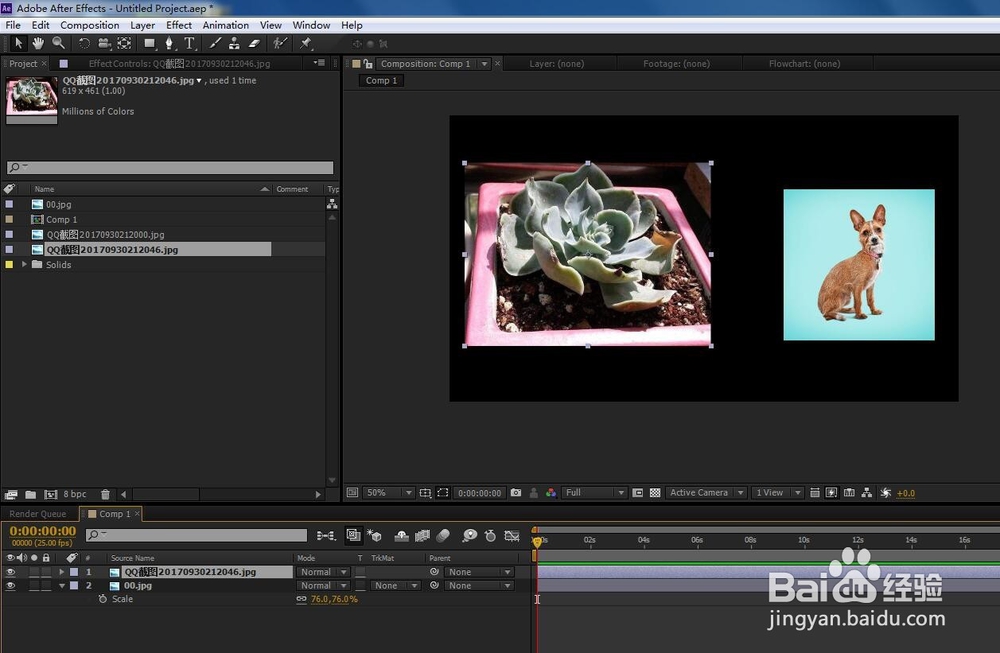 [图]2/6
[图]2/6 [图]3/6
[图]3/6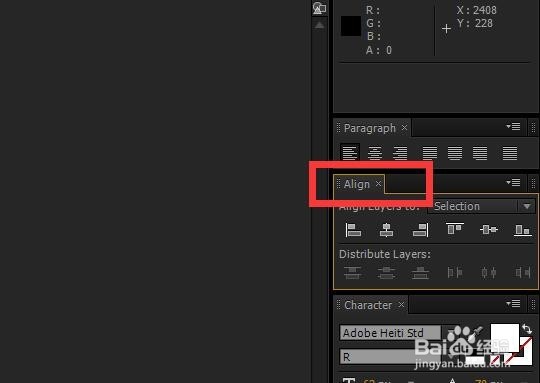 [图]
[图]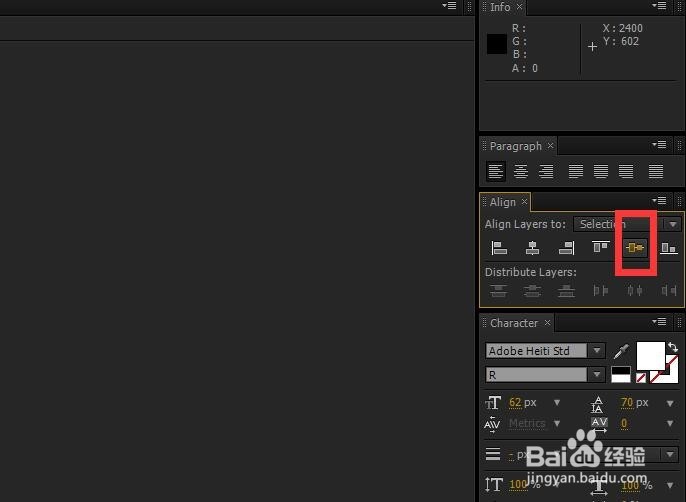 [图]4/6
[图]4/6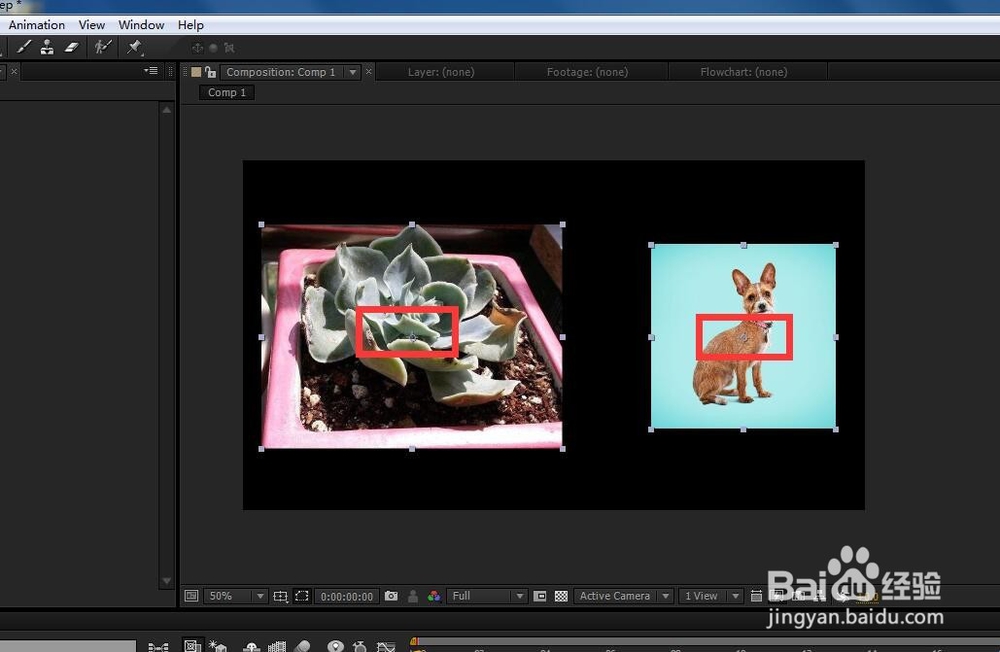 [图]5/6
[图]5/6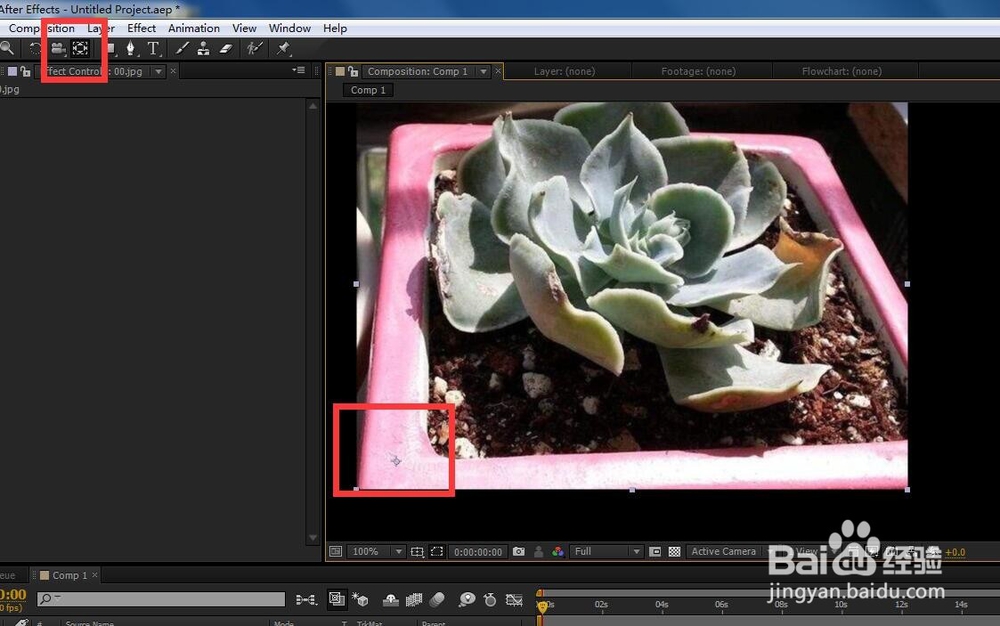 [图]6/6
[图]6/6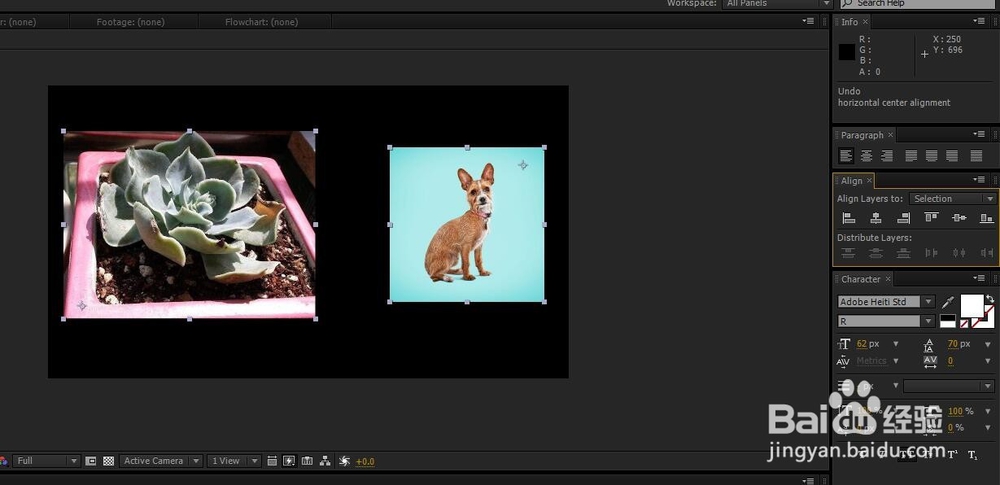 [图]软件AE中心点对齐
[图]软件AE中心点对齐
17440两个图层的中心点对齐,是经常用到的操作,那该怎样对齐呢?今天我就来分享一下:ae两个图层怎样中心点对齐
方法/步骤
1/6分步阅读将两个素材导入带时间线上,让我在视频预览区中同时显示
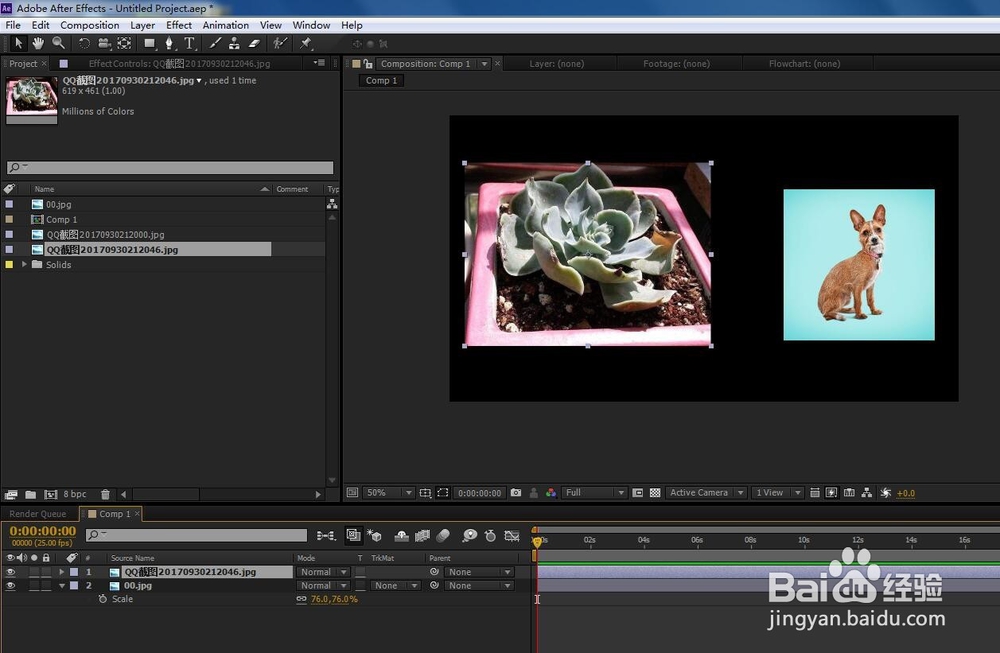 [图]2/6
[图]2/6我们仔细观察一下,在素材的几何中心会有中心点的显示
 [图]3/6
[图]3/6选中两个素材,打开对齐命令,然后点击倒数第二个(中心点对齐)
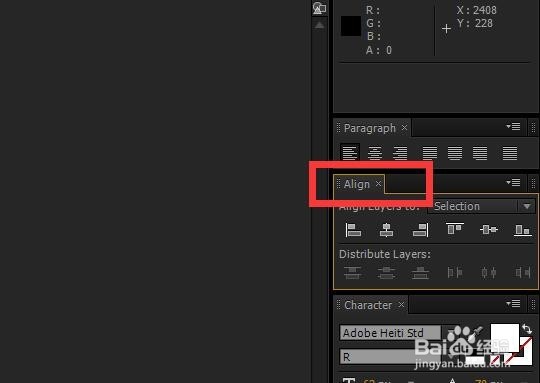 [图]
[图]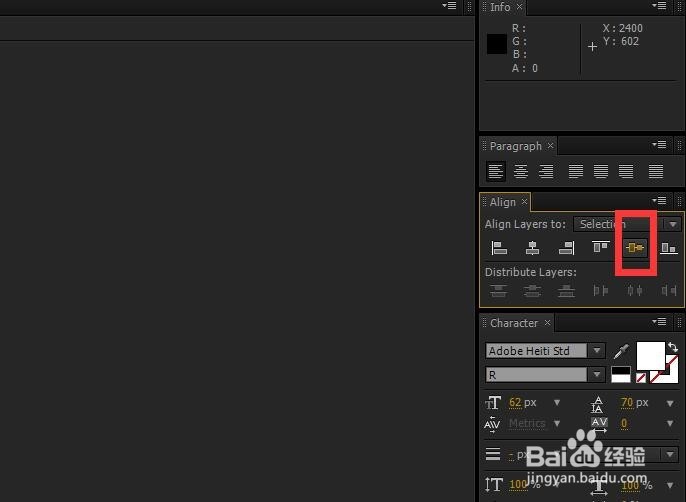 [图]4/6
[图]4/6这样在视频预览区里面我们就可以看到两个素材已经中心点对齐了
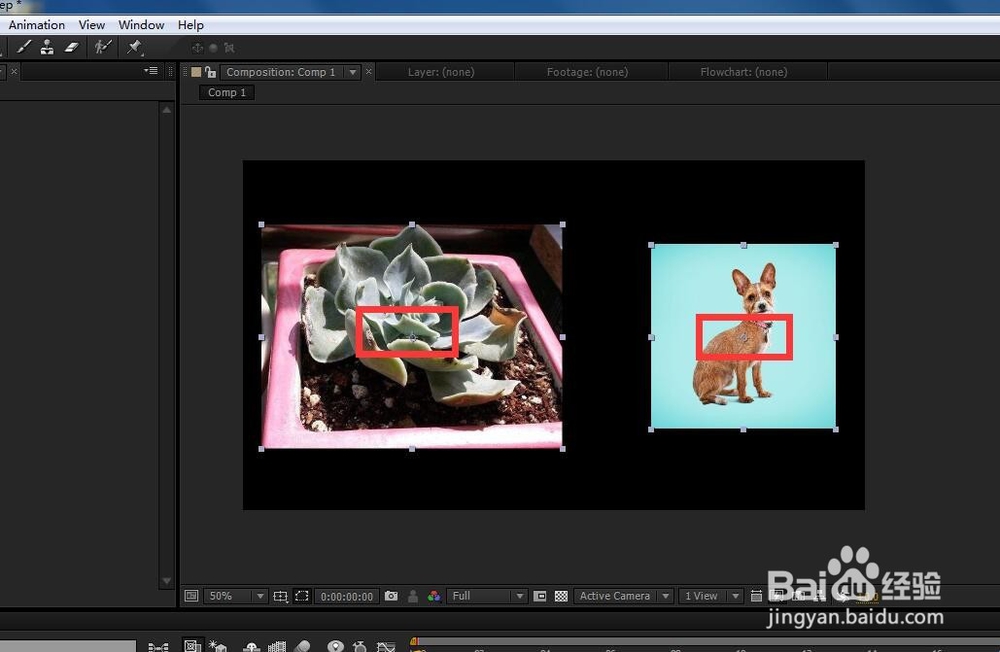 [图]5/6
[图]5/6虽然说,这个中心点是可以通过“中心点改变工具”加以移动
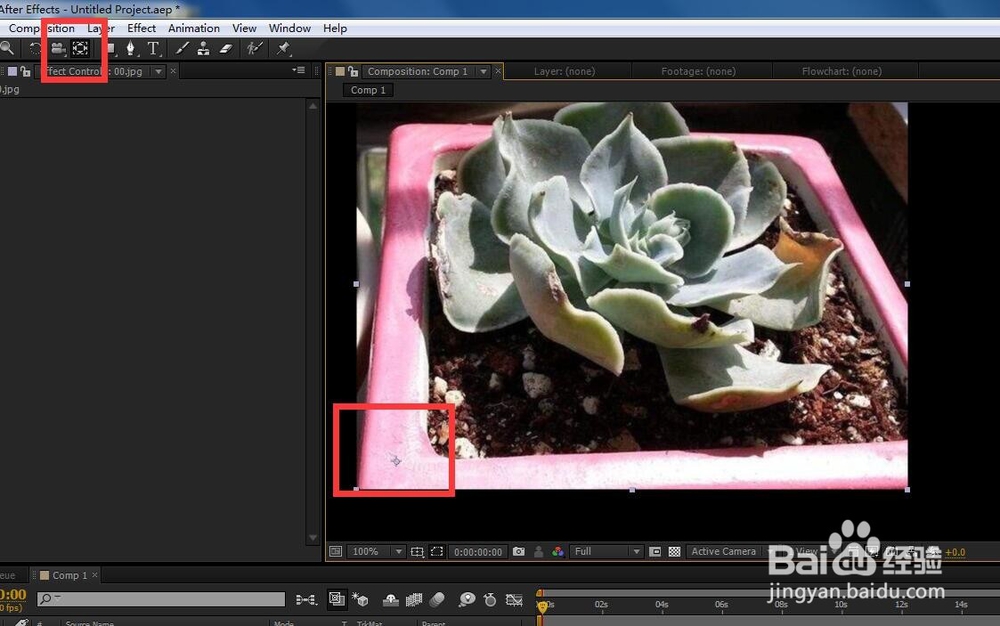 [图]6/6
[图]6/6但是执行了中心点对齐命令之后,还是没有变化,说明这个中心点对齐命令是对齐的几何中心点。
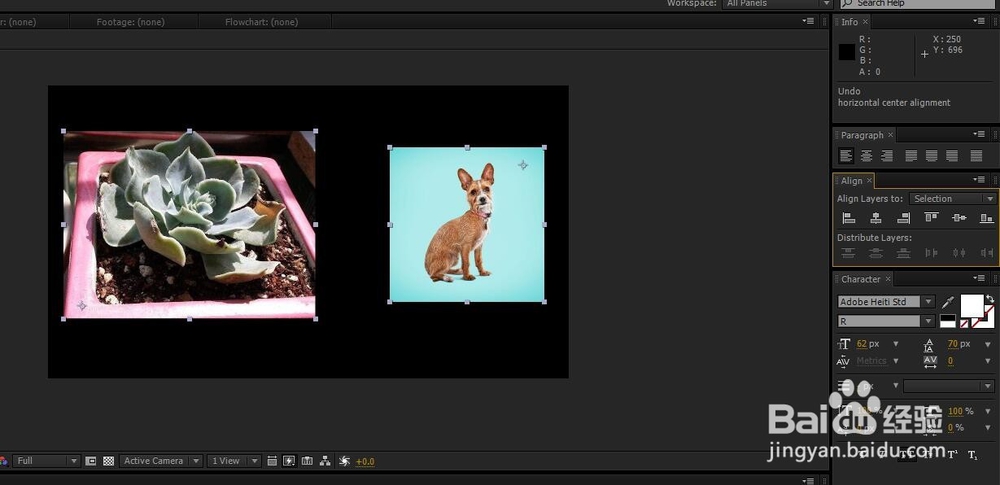 [图]软件AE中心点对齐
[图]软件AE中心点对齐编辑于2018-09-09,内容仅供参考并受版权保护
经验备注
我发现了这篇经验很有用:你也认同《ae两个图层怎样中心点对齐》的经验分享有价值,就请和朋友们一起分享吧。另外,ae两个图层怎样中心点对齐的经验内容仅供参考,如果您需解决具体问题(尤其法律、医学等领域),建议您详细咨询相关领域专业人士。经验知识实用生活指南-解决你所有的生活难题!未经许可,谢绝转载。本文网址:https://www.5058.cn/article/9c69d48fef9c3113c9024e8c.html
手工/爱好经验推荐
- Q《星空》画彩铅教程
- Q求解答如何简单在鸡蛋上面画画
- Q原创教你五线谱简谱基础乐理知识【第二期】
- Q问大家三阶魔方还原公式
- Q想知道三阶魔方教程图解
- Q免费怎样折爱心信封
- Q了解吉他基础教程入门知识,图文并茂简单易...
- Q什么怎样叠漂亮的千纸鹤
- Q求推荐微信如何提现不扣手续费
- Q求大家如何室内水培大蒜
- Q是什么【折纸系类】百合花的折法
- Q怎样雪容融简笔画怎么画
- Q精选可爱的冰墩墩简笔画画法
- Q用什么教你看手纹识手相
- Q要怎么零基础初学入门画漫画手绘教程教学习
- Q这里五线谱入门基础教程
- Q怎么讲初学者怎么学吉他
- Q阐述怎么样看钢琴五线谱
- Q该不该蛋仔怎么画好看
- Q[视频]为什么拼多多先用后付不能用了
- Q[视频]如果表格里怎么计算乘法
- Q[视频]为什么华为手机怎么设置锁屏壁纸
- Q[视频]怎么洗杨梅
已有 90911 位经验达人注册
已帮助 285435 人解决了问题


